Un fichier batch est un script qui automatise les processus du système d’exploitation Windows. En outre, un fichier batch est un simple fichier texte qui contient une série de commandes exécutées séquentiellement, une ligne à la fois.
Les fichiers batch sont généralement utilisés pour effectuer des tâches répétitives ou fastidieuses, telles que la copie de fichiers, le lancement de programmes ou l’exécution d’autres scripts.
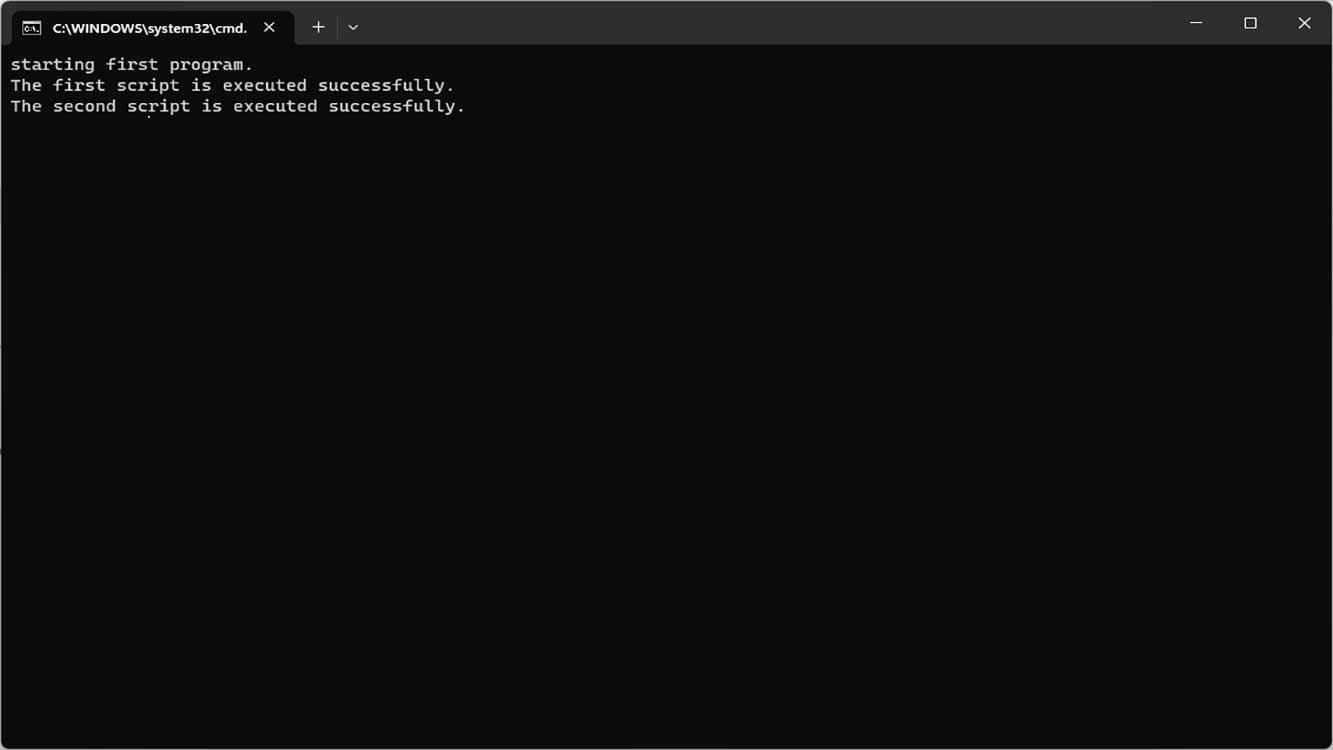
Pour créer un fichier batch dans Windows, vous pouvez utiliser n’importe quel éditeur de texte, tel que le Bloc-notes. Après avoir écrit la commande que vous souhaitez exécuter, vous devez enregistrer le fichier avec l’extension .bat. Vous pouvez ensuite exécuter le fichier batch en double-cliquant dessus.
Lorsque le fichier Batch est exécuté, il n’attend pas que le processus de commande se termine pour exécuter la commande suivante, mais il exécute toutes les commandes ligne par ligne. Il est important de faire en sorte que ces commandes attendent la fin du processus avant d’exécuter la commande suivante.
Il existe plusieurs façons simples de retarder ou d’attendre la fin d’un processus avant d’exécuter la commande suivante dans votre fichier batch.
la commande « /WAIT » pour attendre la fin du processus
Lorsque vous lancez un programme dans un fichier batch à l’aide de la commande « START », vous pouvez ajouter « /wait » pour attendre la fin du processus. Bien qu’il y ait de nombreuses commandes, « /wait » peut attendre la fin de chaque commande avant de passer à la suivante.
L’argument « /B » permet d’exécuter le même processus sans ouvrir une nouvelle fenêtre. START sans l’argument /B lancera l’application ou la commande dans une nouvelle fenêtre.
Exemple d’attente de la fin d’un processus avant l’exécution de la commande suivante
@echo off echo starting first program. START /B /WAIT cmd /c "D:\first_script.bat" echo The first script is executed successfully. START /B /WAIT cmd /c "D:\second_script.bat" echo The second script is executed successfully. cmd /k
Exemple d’exécution de l’application notepad qui ouvrira l’application mspaint lorsque le notepad sera fermé.
@echo off echo starting first program. START /B /WAIT notepad.exe echo The first program is executed successfully. START /B /WAIT mspaint.exe echo The second program is executed successfully. cmd /k
cmd /c Run Command then end
cmd /k Exécuter la commande, puis revenir à l’invite CMD.
« Timeout » commande à retarder en secondes
Vous pouvez utiliser la commande « timeout » pour faire une pause de quelques secondes ou si l’utilisateur appuie sur un bouton avant de passer à la commande suivante.
Par exemple, pour attendre 30 secondes avant d’exécuter la commande suivante.
/t 30 timeout
Il s’agit par exemple d’attendre 30 secondes et d’empêcher l’utilisateur d’interrompre la pause par des frappes de clavier.
timeout /t 30 /nobreak
Il s’agit par exemple d’attendre que l’utilisateur appuie sur un bouton avant d’exécuter la commande suivante.
timeout /t -1
« Pause » commande d’attendre que l’utilisateur appuie sur le bouton
Pour suspendre le fichier batch jusqu’à ce que l’utilisateur appuie sur le bouton, utilisez la commande « pause ». Cette commande directe ne nécessite aucun signe et peut être utilisée n’importe où dans votre script pour attendre que l’utilisateur appuie sur le bouton.
Lorsque la commande « pause » est exécutée, l’utilisateur voit s’afficher « Press any key to continue . . » à l’écran.
Vous pouvez utiliser « pause » juste avant la ligne de commande que vous ne souhaitez pas traiter avant que l’utilisateur n’appuie sur une touche.

